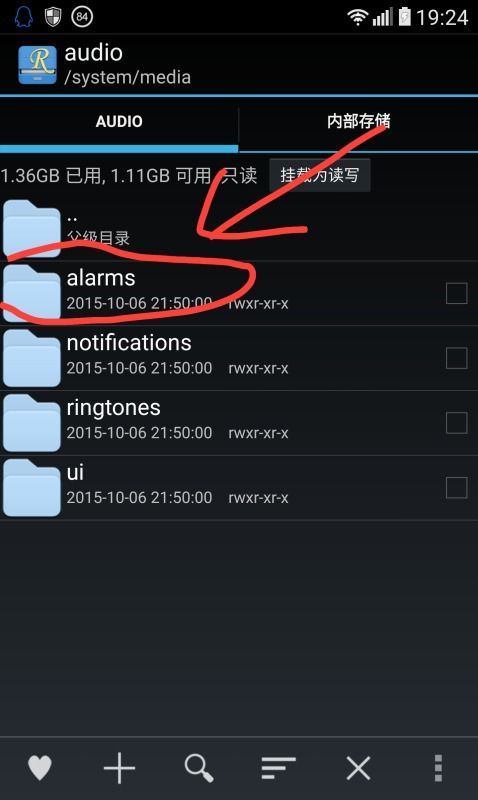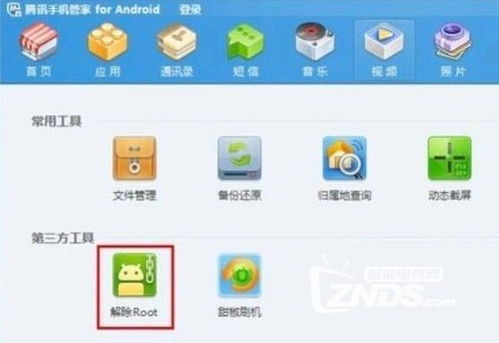mac重装系统 光盘,Mac重装系统——使用光盘的详细步骤
时间:2024-12-05 来源:网络 人气:
Mac重装系统——使用光盘的详细步骤
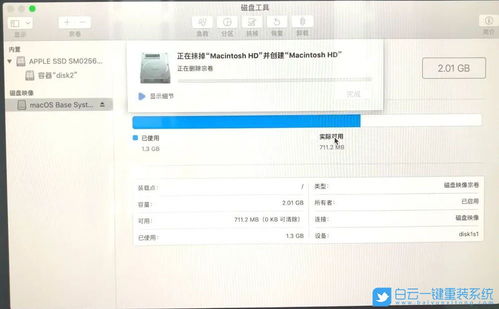
随着电脑使用时间的增长,系统可能会出现各种问题,重装系统成为了一种常见的解决方案。对于Mac用户来说,使用光盘重装系统是一种传统且有效的方法。以下是使用光盘重装Mac系统的详细步骤。
准备工作
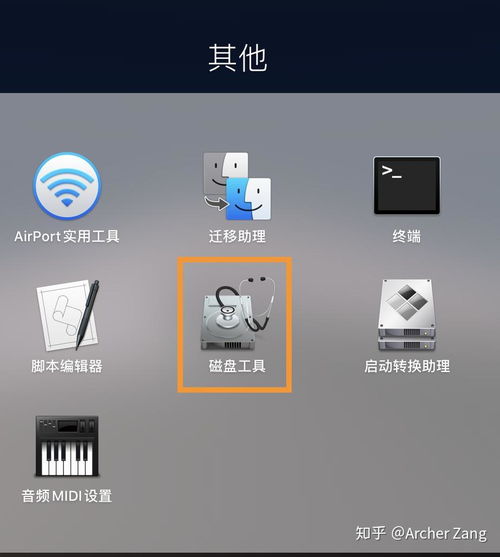
在开始重装系统之前,请确保做好以下准备工作:
准备一张Mac系统安装光盘。
确保Mac电脑的电源充足,避免在安装过程中断电。
备份重要数据,以防万一。
启动Mac电脑
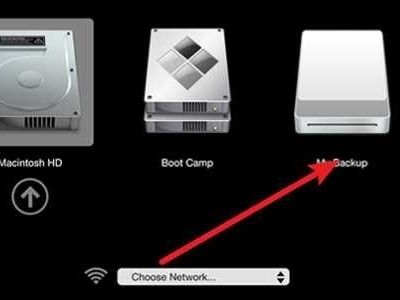
将Mac系统安装光盘放入光驱,然后按照以下步骤启动Mac电脑:
关闭Mac电脑。
打开Mac电脑,并在屏幕上出现苹果标志时按下并保持住“Option”键。
当出现启动盘选择界面时,使用键盘上的箭头键选择“Mac OS X安装盘”。
释放“Option”键,开始从光盘启动Mac电脑。
选择安装选项

Mac电脑启动后,会进入安装界面。请按照以下步骤选择安装选项:
选择“安装Mac OS X”选项。
阅读许可协议,然后点击“继续”。
选择要安装系统的磁盘。如果需要,可以使用“磁盘工具”对磁盘进行分区或格式化。
选择安装位置,然后点击“安装”。
等待安装完成

安装过程中,Mac电脑会自动重启几次。请耐心等待,直到安装完成。安装完成后,系统会自动重启,并进入新安装的Mac OS X系统。
恢复系统设置
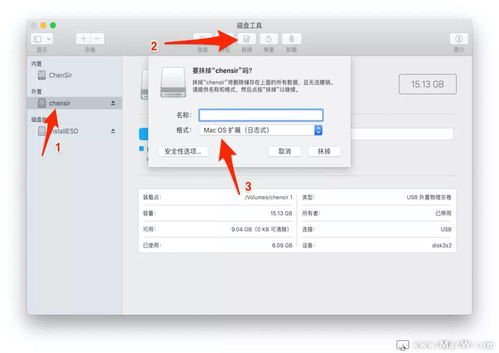
安装完成后,您可能需要恢复系统设置,例如:
设置网络连接。
设置用户账户。
安装必要的驱动程序和软件。
注意事项
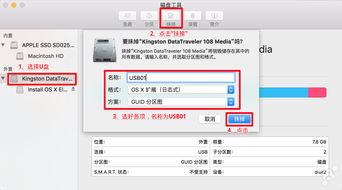
在使用光盘重装Mac系统时,请注意以下事项:
确保光盘质量良好,避免因光盘损坏导致安装失败。
在安装过程中,不要随意关闭Mac电脑,以免造成数据丢失或系统损坏。
安装完成后,请及时备份重要数据,以防万一。
相关推荐
教程资讯
教程资讯排行